php小编新一今天将为大家介绍win11中如何操作放大镜进行放大和缩小。win11的放大镜功能可以帮助用户更方便地查看屏幕上的细节,而且还提供了快捷键操作,让操作更加便捷。接下来,我们将详细分享win11放大镜放大缩小的操作方法,让您轻松掌握这一有用的功能。
win11放大镜放大缩小快捷键分享
用户可以轻松在电脑桌面下方的任务栏找到开始图标,点击后会弹出开始选项卡,然后选择其中的设置图标即可进入设置界面。
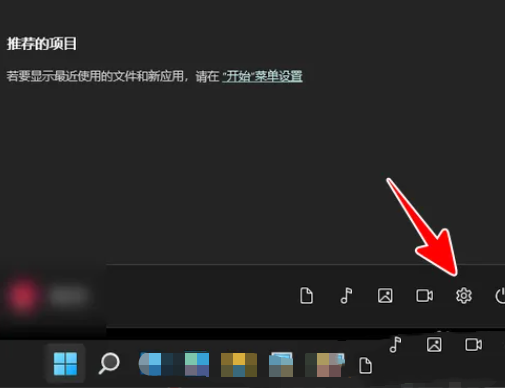
进入设置页面后,在左侧选项卡点击辅助功能选项,右侧将显示相关功能选项。
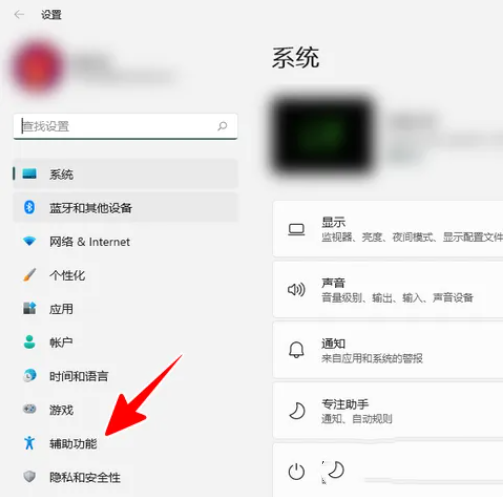
3、随后用户在右侧页面中,找到影像板块并点击放大镜选项,将会打开新页面。
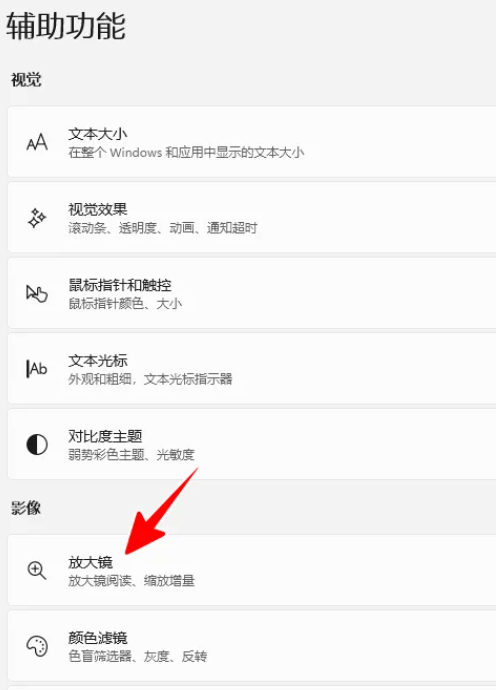
4、在打开的放大镜页面中,用户可以看到有缩放增量选项,用户点击右侧的下拉箭头。
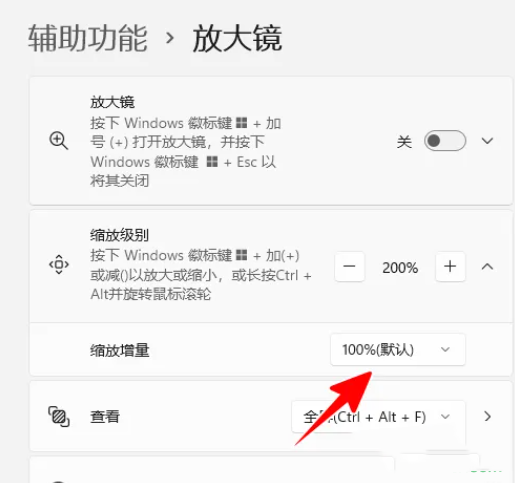
5、将会弹出相关的下拉框选项,用户根据需求设置好相关所放量即可。
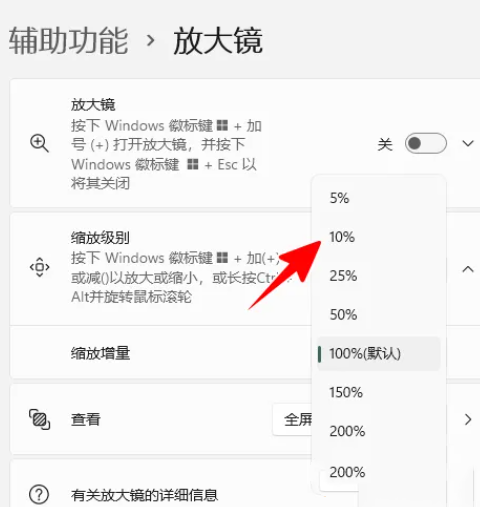
6、根据需求,用户在放大镜页面中点击缩放级别选项两侧的加号或是减号来调整就可以了。
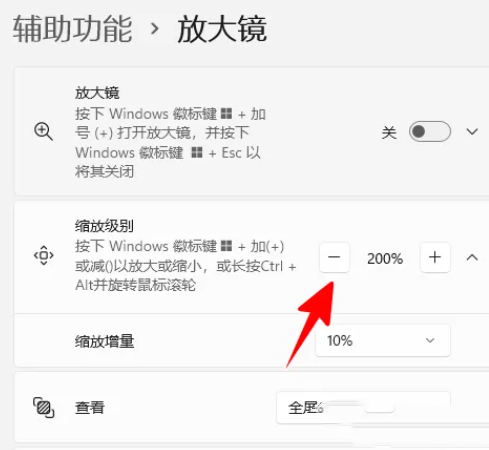
以上就是win11放大镜放大150怎么操作?win11放大镜放大缩小快捷键分享详情的详细内容,更多请关注php中文网其它相关文章!

每个人都需要一台速度更快、更稳定的 PC。随着时间的推移,垃圾文件、旧注册表数据和不必要的后台进程会占用资源并降低性能。幸运的是,许多工具可以让 Windows 保持平稳运行。




Copyright 2014-2025 https://www.php.cn/ All Rights Reserved | php.cn | 湘ICP备2023035733号